泼辣修图解锁付费专业版
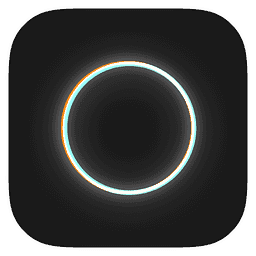
游戏类型:下载市场 游戏语言:简体中文
游戏大小:101MB 游戏评分:4分
游戏平台:安卓 更新时间:2025-02-24 10:38:33
下载次数
欢迎程度
关注程度
阅读次数
推荐次数
 软件简介
软件简介
泼辣修图解锁付费专业版是一款功能强大的照片编辑和图像调整工具,它提供了丰富的调整选项和滤镜效果,让用户能够轻松地对照片进行精细化的编辑和优化。泼辣修图提供了大量的滤镜效果,包括复古、黑白、电影、人像等多种风格,用户可以通过一键应用滤镜来快速改变照片的风格,也可以通过调整滤镜参数来创造个性化的效果。
软件教程
进阶使用教程
按钮功能图总览:

1、界面设计
泼辣修图采用横竖屏切换设计,我们可以根据自己的使用习惯选择横屏或者竖屏,初次进入泼辣修图的时候默认为竖屏模式,为了方便大家观看,下面的所有引导以横屏模式进行
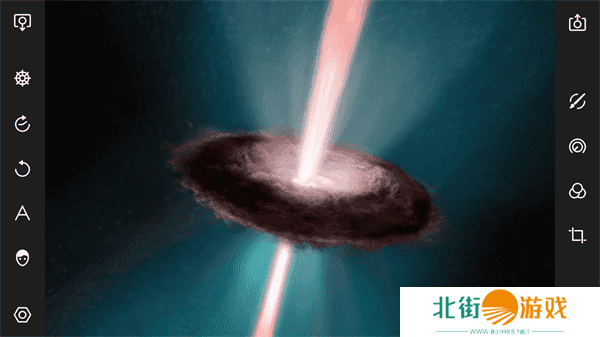
2、导入照片
泼辣修图左上角的图标为导入按钮,通过这里可以导入图片进行编辑。

3、全局调整
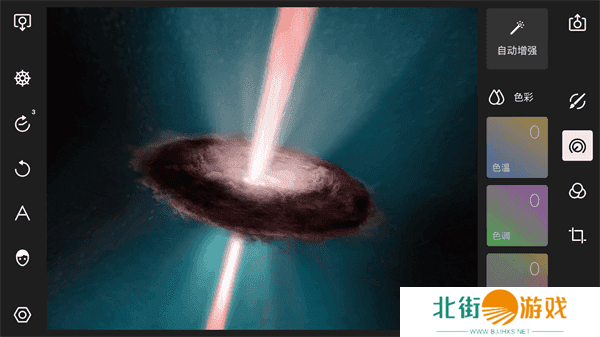
泼辣修图的全局调整是针对图片所有区域执行的调整,调整类别包括色彩、光效、质感、暗角、HSL、曲线、色调、畸变和特效。当我们想调整某个参数的时候,例如将色温调整至+100,我们可以采用色块滑动或者进度条调整,前者只需要我们将手指放到色块上面,然后左右滑动即可;后者只需要我们单击色块,然后上下滑动进度条即可。
色彩:色彩类别下的调整工具主要是用来调整画面的色彩。包括色温、色调、自然饱和度和饱和度四个调整选项。
光效:光效类别下的调整工具主要是用来调整画面的曝光。包括去雾、曝光、亮度、对比度、高光、阴影、白**阶、黑**阶八个调整选项。
质感:质感类别下的调整工具主要是用来调整画面的质感,包括清晰度、锐化、色彩降噪和明度降噪四个调整选项。
暗角:暗角类别下的调整工具主要是用来为画面增加暗角或亮角,包括程度、羽化、高光、大小、圆度五个调整选项。
HSL:HSL工具主要是用来调整一种颜色的色相、饱和度和明度,泼辣修图中的HSL工具一共提供了八种颜色供我们选择:红色、橙色、黄色、绿色、洋红色、紫色、蓝色。青色。
曲线:曲线工具既可以用来调整画面的曝光,也可以用来调整画面的色彩。曲线工具一共包括四根曲线:RGB曲线、红色曲线。绿色曲线、蓝色曲线,利用RGB曲线可以调整画面的曝光;利用后面三根曲线可以调整画面的色彩。
色调分离:色调分离工具可以为画面中的阴影或高光加入指定的色彩。
畸变:畸变类别下的调整工具主要是用来校正画面的畸变或者制造视觉特效,包括镜头扭曲、水平透视、垂直透视三个调整选项。
特效:特效类别下的调整工具主要是用来为画面增加特殊效果,包括色差、像素化、炫光、噪点程度、噪点大小五个调整选项。
复制调整:单击“复制调整”可以复制当前图片的调整,我们只需要打开另外一张图片,然后单击“粘贴调整”即可将当前图片的所有调整应用至另一张图片。
重置:点击“重置”选项,即可重置当前图片的所有调整,恢复至图片的原始状态。
指南:点击“指南”选项,软件会一一介绍画面中调整工具的使用方法和调整作用,帮助我们更快的掌握软件。
4、引导教程
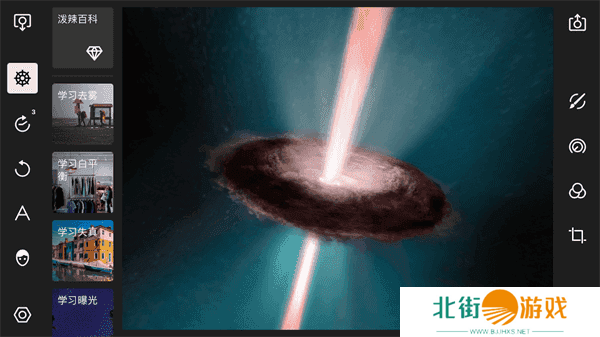
在引导教程面板下,一共包括了泼辣百科、学习去雾、学习白平衡、学习失真、学习曝光、学习全局调整、学习圆形调整、学习渐变调整、学习选色调整、学习笔刷、开始使用、键盘快捷键十二个选项。
泼辣百科:泼辣百科是一个后期学习网站,通过点击此选项可以跳转至泼辣百科网站。
学习去雾:当点击此选项后可以通过互动教程演示了解如何通透画面。
学习白平衡:当点击此选项后可以通过互动教程演示了解如何修正画面的白平衡。
学习失真:当点击此选项后可以通过互动教程演示了解如何修正画面的畸变。
学习全局调整:当点击此选项后可以通过互动教程演示了解全局调整下的各个参数的含义和用途。
学习圆形调整:当点击此选项后可以通过互动教程演示了解圆形调整的基础使用方法和适用范围。
学习渐变调整:当点击此选项后可以通过互动教程演示了解渐变调整的基础使用方法和适用范围。
学习选色调整:当点击此选项后可以通过互动教程演示了解选色调整的基础使用方法和适用范围。
学习笔刷:当点击此选项后可以通过互动教程演示了解笔刷工具的基础使用方法和适用范围。
开始使用:当点击此选项后可以通过互动教程演示了解泼辣修图的基础使用方法,例如如何使用滤镜、如何调整参数等。
人像:当点击此选项后可以通过互动教程演示了解人像面板的基础使用方法。
5、局部调整
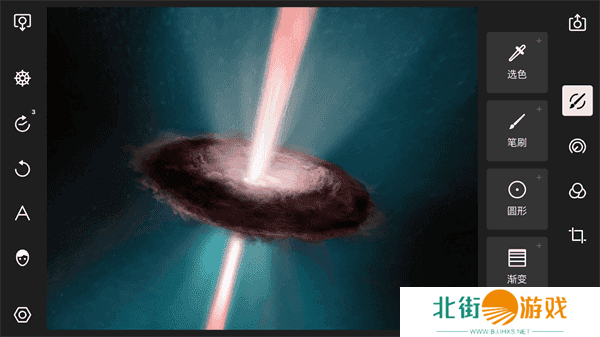
利用泼辣修图的局部调整工具,我们可以对画面中不同的区域采用不同的调整方法,从而实现更加精细的调整。泼辣修图中的局部调整包括选色调整、笔刷调整、圆形调整、渐变调整,我们可以同时应用多个局部调整。
6、选色调整
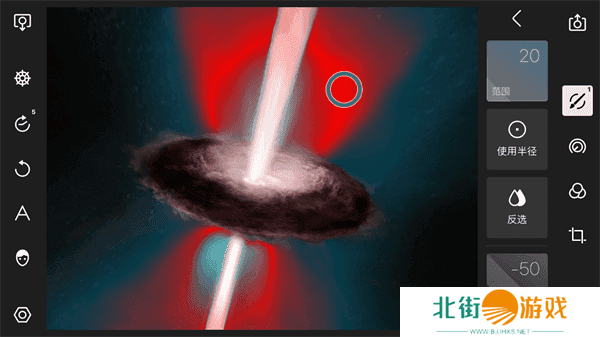
利用选色工具可以对画面中色彩相似的区域执行调整。当新建一个选色之后,画面中会出现一个圆圈,当移动这个圆圈的时候,画面中会出现一些红色的区域,这些红**域就表示被选中的区域,选色工具会自动识别画面中色彩比较相似的区域,我们的调整只会应用到这些区域。我们还可以通过调整范围控制这些区域的大小。为了更加精细的调整画面,还可以新建一个半径,这样可以为选色工具划定一个边界。当使用半径值后,选色工具主要控制点区域就变成了外面这个大圆以内的,与中心取样点色彩相似的区域。
7、笔刷调整
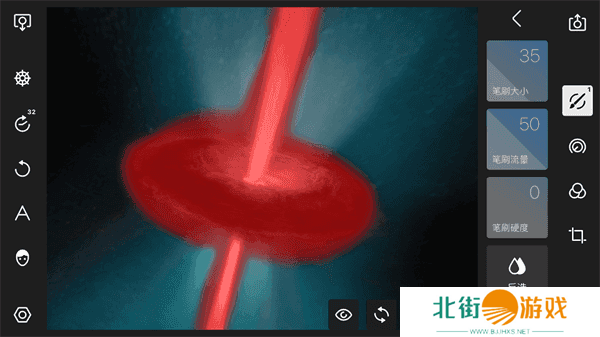
利用笔刷功能,可以手动绘制调整区域,所有的调整只会影响到这些区域。当选中笔刷工具之后,可以使用手指绘制一个区域,在绘制过程中,会有一个红色的区域出现,这些区域就表示被选中的区域。
8、圆形调整
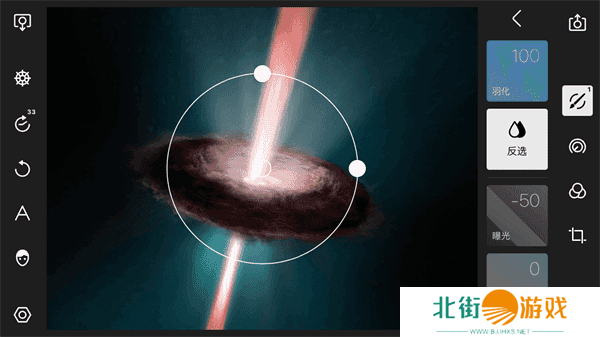
利用圆形调整,我们可以选择性的调整部分画面,从而实现更加精细的调整。当我们新建一个圆形调整之后,画面中会出现一个圆圈,圆圈以外的部分表示受到我们调整参数的影响,圆圈以内的部分表示不受我们调整参数的影响。
9、渐变调整
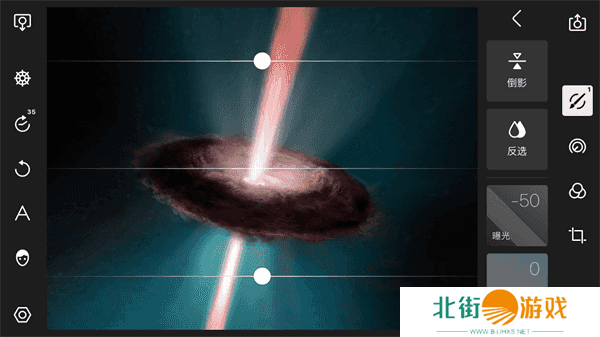
利用渐变调整,我们可以选择性的调整部分画面,从而实现更加精细的调整。当我们新建一个渐变调整之后,画面中会出现三条直线,最上面这条线以上的部分表示完全受到我们调整的影响,最上面这条线到下面这条线之间的部分受到的影响逐渐减弱,最下面这条线以下的部分表示完全不受影响。
10、裁剪功能

利用裁剪功能,我们可以实现对画面内容的剪切、旋转和翻转,裁剪面板下一共包含五个工具:比例、旋转、翻转X、翻转Y、重置。
比例:按照比例裁剪画面,泼辣修图一共提供了包括1:1、1:2等在内的12组调整比例。
旋转:按照90°旋转画面,每点击“旋转”一次,画面就会发生逆时针90°的旋转。
翻转X:水平翻转画面,可以让画面变成其水平镜像效果。
转Y:垂直翻转画面,可以让画面变成其垂直镜像效果。
重置:重置所有裁剪调整,如果之前执行了裁剪操作,点击这个选项之后画面将会恢复至原始的角度和比例状态。
11、人像功能
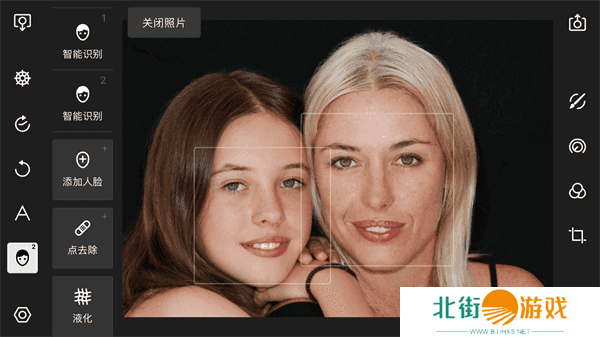
利用人像功能,可以实现对人物面部的美化和优化,泼辣修图的人像功能是基于人工智能技术,自动识别画面中的人脸并自动定位面部五官,我们只需要直接调整对应的选项即可实现人脸的调整。
泼辣修图人像面板下,一共包括了智能识别、添加人脸、点去除、液化四个大类。
智能识别:利用该选项,可以调整软件自动识别出的人物面部,其中又包括皮肤、面部、眼睛、鼻子、嘴、牙六个小类。
皮肤:“皮肤”类别下一共包含了六个调整工具:平滑、光泽、阴影、高光、色相、饱和度。
12、文字功能
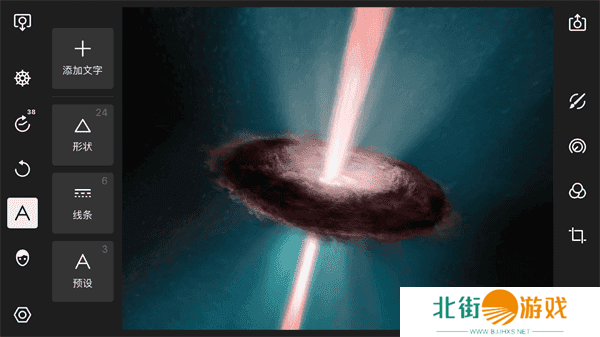
“添加文字”选项下一共有12个调整选项。分别为字体选择、对齐方式、大小、行间距、字母间距、角度、色彩、不透明度、混合、描边、反选、删除、复制。
字体选择:选择当前编辑文字的字体。
对齐方式:选择文字对齐方式,包括左对齐、居中对齐、右对齐和中心对齐。
大小:调整文字的大小。
行间距:调整行与行之间的间距。
字母间距:调整文字之间的间距。
角度:调整文字的旋转角度。
色彩:调整文字的颜色。
不透明度:调整文字的不透明度。不透明度为100时,文字完全不透明;不透明度越低,文字与原图的融合就越强烈。
混合:但调整“混合”数值时,可以切换文字与图片的混合模式,例如当“混合”的数值为50时是一种混合模式,当“混合”的数值为70时是一种混合模式,不同混合模式下文字与图片的融合效果也有所不同。
描边:为文字增加描边效果。
反选:当勾选“反选”选项之后,文字与画面将会形成剪切画效果,只有被文字覆盖的画面才会被保留下来,适合营造一些视觉特效。
删除:点击“删除”选项之后,当前文字将被删除。
复制:点击“复制”选项之后,当前文字将被复制。
13、滤镜
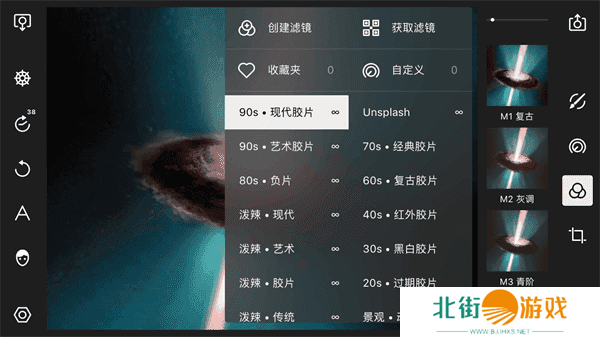
利用“滤镜”功能我们可以选择已有的图像调整预设,快速的美化自己的照片。当我们单击某个滤镜的时候就可以应用该滤镜,右侧的竖条可以调整滤镜强度,默认为100。
泼辣修图提供了多组滤镜预设,包括现代叫拍、艺术胶片、负片等多组胶片预设,也包括动态细节、季节、日系等多组非胶片预设。
14、导出照片
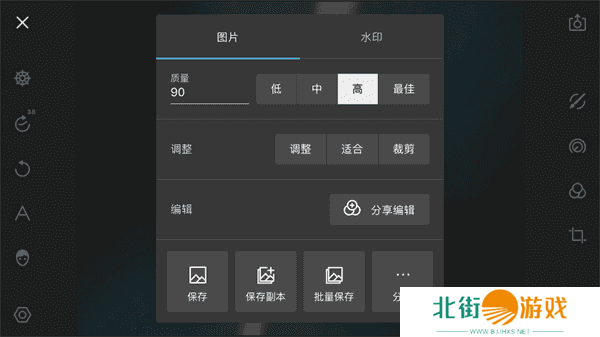
通过导出照片功能我们可以对导出的照片进行设置,包括图片、水印两个大项。
通过图片选项我们可以设置导出图片的质量和调整。
质量:泼辣修图在导出时支持将质量设置为低、中、高、最佳四个档次,输出质量越高图像的整体质量(清晰度、色彩、细节等)就会越高,但图片体积也会越大。
我们也可以自己手动设置质量值,例如将质量值设置为75。
调整:我们可以利用调整选项改变图片的尺寸,泼辣修图提供了三种模式供我们选择,分别为调整、适合和裁剪。
调整:调整就是直接调整图片,不保存图片比例。
适合:适应会保持画面的比例,然后使用最短的那一条边等比例缩放画面。
裁剪:如果我们导出的长宽值小于原图的长宽值,原图将会被裁剪。
15、水印
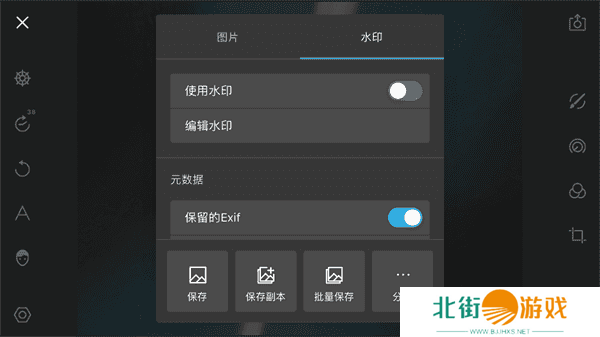
利用水印功能我们可以为自己的照片加入水印。
使用水印:当打开“使用水印”选项时,水印功能开启,这时候我们可以选择系统默认水印或者外部水印,并将其添加至照片中。
编辑水印:单击“编辑水印”选项之后,会出现四个调整选项:选择图片、不透明度、大小、角度。
选择图片:利用这个选项我们可以从外部导入图片作为水印,图片的格式可以是JPEG或者PNG。
不透明度:调整水印的不透明度。不透明度为100时,水印完全不透明(如果水印本身不带有透明信息);不透明度越低,文字与原图的融合就越强烈。
大小:调整水印的大小,数值越大水印占据的画面空间就会越大;数值越小水印占据的画面空间就会越小。
角度:调整水印的角度,提高数值会让水印呈现出逆时针角度的旋转,降低数值会让水印呈现出顺时针角度的旋转。
以上就是小编带给大家的泼辣修图2024进阶使用教程的全部内容了,感兴趣的小伙伴赶快在本站下载自己操作吧!
常见问题
怎么添加滤镜
1、进入软件内的发现界面。
2、有些滤镜是免费的,有些需要开会员还有一些是现实免费,点击最上方的本周免费即可使用限免滤镜。
3、在限免滤镜合集中有很多的滤镜可供选择。
4、随便选择一个可以大致浏览滤镜效果,点击的下方在您的照片上预览。
5、最后选择想要添加滤镜的照片即可为照片添加滤镜。
更新日志
新增全新功能「滤镜分身」,将1个滤镜用出9种效果!
优化了保存滤镜的流程,使得编辑更加顺滑
新增「打开照片」的应用内指引
新增新春滤镜包,快乐过大年!
为照片导出提供了更明显的标识
修复了若干已知问题
软件功能
全新图层支持
多重曝光特效
丰富物理材质,包括漏光、划痕等
丰富光效,包括逆光、耀光等
丰富天气材质,包括雨滴、雪花等
一键换天空
LUT支持
新增明度调整和深度调整
稳定性改进
 软件截图
软件截图
 软件信息
软件信息
 相关资讯
更多+
相关资讯
更多+
-
 雷电将军遭遇未知液体狂飙,究竟是何神秘力量?
雷电将军遭遇未知液体狂飙,究竟是何神秘力量?引言 雷电将军,自古便是守护天地间正义与和平的象征。然而,就在其一次执行任务的过程中,突然遭遇了未知液体狂飙的袭击,这一神秘力量究竟从何而来,引发了各方猜测与探索。 事件回顾 据目击者描述,雷电将军在执行任务时,突然天色大变,一道道闪电划破天际。紧一股强大的未知液体狂飙从天而降,直冲雷电将军而来。这股液体狂飙速度快如闪电,力量强大无比,令人目不暇接。雷电将军虽是骁勇善战之辈,也未曾料到会遭遇如此
资讯广场
 2023-05-11
2023-05-11
-
 小米 YU7 亮起“小蓝灯”,预计用于汽车智驾提示
小米 YU7 亮起“小蓝灯”,预计用于汽车智驾提示感谢本站网友 風見暉一 的线索投递! 本站 2 月 22 日消息,今日下午网上流传出了一张小米 YU7 汽车上路的图片,可以看到尾灯部分有两个小小的蓝色灯
资讯广场
 2023-05-11
2023-05-11
-
 五姑娘影院独家呈现:在线播放电视剧第3季:火爆回归,你是否还等得起?
五姑娘影院独家呈现:在线播放电视剧第3季:火爆回归,你是否还等得起?五姑娘影院独家呈现:火热第三季,尽享在线观影新体验 亲爱的观众朋友们,你是否还在为等待电视剧的更新而心急难耐?五姑娘影院现已独家呈现,在线播放电视剧第3季,它已经火爆回归,不再让你久等! 一、丰富内容,精彩不断 我们深知您对高质量影视内容的渴望,因此五姑娘影院特别为您准备了一系列精彩纷呈的电视剧集。第三季延续了前两季的精彩,故事情节更加紧凑,人物形象更加立体,让您在观影过程中享受到无与伦比的视觉
资讯广场
 2023-05-11
2023-05-11
-
 911扑克牌:深刻反思恐怖袭击与全球安全的象征性纪念品
911扑克牌:深刻反思恐怖袭击与全球安全的象征性纪念品911扑克牌的设计灵感源自2003年伊拉克战争期间,美国军事部队为了协助抓捕萨达姆·侯赛因及其领导层,制作了一套扑克牌。这套扑克牌上,萨达姆及其高级官员的面孔被印在扑克牌的牌面上,军队士兵们通过这些扑克牌来识别目标,借此提高抓捕效率。虽然最初的911扑克牌目的是为了军事行动,但由于其特殊性,迅速引起
资讯广场
 2023-05-11
2023-05-11
 最新录入
更多+
最新录入
更多+
 同类别攻略
更多+
同类别攻略
更多+
- 《女教师用夹我的动漫》情节解析:它是否过于夸张和引发争议? 2025-02-20
- 如何创作简洁有力的文案?了解"快C我啊,用力,嗯,轻一点"文案背后的情感表达 2025-02-20
- 欧美一二三区到底有什么不同?深入解读各区域经济、社会差异与全球化趋势 2025-01-06
- 如何理解欧美一二三区的市场与文化差异?看这篇文章为您解读! 2025-02-15
- 如何在网上免费观看《无人区》高清电影?这些平台最靠谱! 2025-02-16
- 日本老师69XXX69护士行为背后的文化与教育之谜? 2025-02-19
 同类别推荐
更多+
同类别推荐
更多+
 热门推荐
更多+
热门推荐
更多+
- 国产Cosplay品牌777cos的崛起与影响力:细节设计和粉丝文化引领未来发展趋势 12-04
- 抖音礼物价格表一览2024 礼物所有最新价格汇总 12-16
- 欧美肥妇身材与穿搭大揭秘:多元审美背后的生活方式与自信 12-15
- tube1819HD:这款视频播放器真能带给你高清流畅体验吗? 12-18
- 国产18系列作品真的值得推荐吗?到底有哪些优点和缺点? 12-31
- 《女教师用夹我的动漫》情节解析:它是否过于夸张和引发争议? 02-20
- 法国《酒店服务生》2023版:提升服务质量与职业素养,助力酒店行业腾飞 01-05
- 又大又长又租又大的房子是什么歌?揭秘这首歌的真正含义与背景 12-07
- 禁漫天堂:漫画资源的灰色地带与未来发展挑战 12-16
- 一白女与五黑男表情包引发热议:网络文化中的幽默与社会现象 12-11
 大家都在玩
更多+
大家都在玩
更多+

-
1

Manwa2安装包 7.33 MB
Manwa2安装包,也可以被叫做漫蛙,集合全网最新、最热漫画作品,每一本漫画都经过严格筛选,确保呈现给漫迷的漫画图片清晰完整无删减。软件拥有6W+本海外独家漫画资源,还聚集海量二创漫画作品,悬疑、校园
-
2

boylove 9.02 MB
boylove是专为喜欢看耽漫,喜欢看双男主漫画的用户而打造的一款app。其中汇聚众多精彩劲爆的资源于一体,各种兴趣爱好在boylove之中都将得到满足,点击进入即刻阅读。全站资源统统免费,除去双男主
-
3

acfun黄化版流鼻血1.15汉化版 98.22MB
ACFun黄化版软件是一款视频分享平台,它提供了丰富的动画、游戏、影视、音乐等视频内容,用户可以在平台上观看视频并实时发送弹幕进行互动。该软件的界面设计简单明了,操作便捷,适合各个年龄段的用户。软件教
-
4

jk_2020_03_0安装包 9.01 MB
jk_2020_03_0安装包也就是jk漫画,是一款主打海外原创漫画的手机追漫软件,涵盖各种类型的优质漫画作品,冒险、科幻、爱情等题材的漫画都可以在这里找到,内置多种搜索功能与个性化推荐系统,帮助读者
-
5
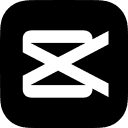
剪映破解版2024 71MB
剪映破解版是一款在原版上进行修改的特别版本,在剪映破解版2023app中,自带VIP,包含多种形式功能,一键式点击,易上手,简化了很多视频剪辑操作,降低了视频剪辑门槛,超棒的免费视频剪辑软件!剪映破解
-
6

jmcomic2.0安卓版下载 8.7MB
jmcomic2 0安卓版旨在为用户带来功能强大且简单易用的漫画阅读应用体验。该软件拥有全新的界面,分类简单明了,并且为用户精选大量优质漫画资源,包括了日本漫画、韩国漫画、欧洲漫画等,满足广大漫画迷挑


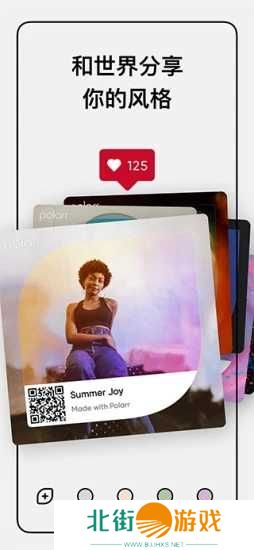


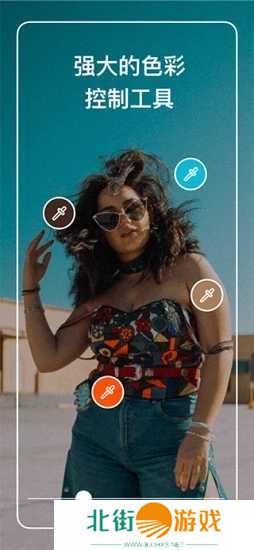




 下载
下载




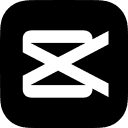








101MB
下载40.05MB
下载12.64MB
下载77MB
下载16.94MB
下载15MB
下载